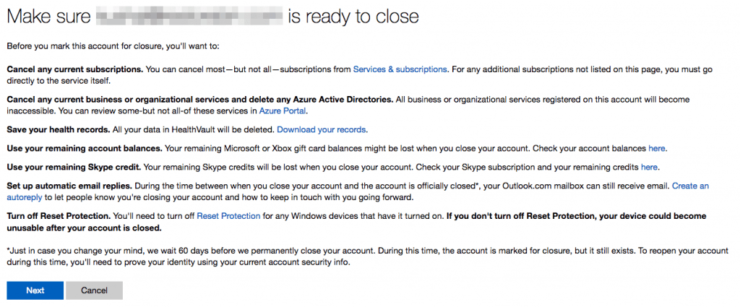Sådan tilføjes Microsoft Outlook-e-mail på Android ved hjælp af POP3?

I dette indlæg vil vi guide dig om, hvordan du kantilføj en Microsoft Outlook-e-mail på Android ved hjælp af POP3-protokollen. Især kan Microsoft Outlook håndtere enhver e-mail-konto og ikke kun din Microsoft-konto. Du skal dog have de rigtige oplysninger med dig, mens du tilføjer en e-mail-konto med din Microsoft Outlook-e-mail. POP3 er en af de mest almindelige protokoller for at få adgang til e-mail. De fleste af e-mail-klienterne, hvad enten det er på dit skrivebord eller Android / iOS-enheder, har støttet denne protokol.
Og hver e-mail-klient giver dig mulighed for at tilføje en POP3email konto. Microsoft Outlook-e-mail er også en af disse klienter. For at give dig nogle flere oplysninger om, hvad POP3 gør, downloader det dybest set din e-mail fra serveren til klientens computer. Når e-mailen er downloadet på klientens skrivebord, sletter POP3 e-mailen fra serveren. Så den eneste tilgængelige kopi er den, der er tilgængelig på klientens computer.
Outlook bruger IMAP-protokol som standard.IMAP giver dig adgang til dine e-mails hvor som helst du vil og også fra enhver enhed. Dette forhindrer behovet for at downloade e-mailen fra serverne, og du læser den faktisk fra e-mail-tjenesten. Vedhæftede filer downloades heller ikke automatisk, når du bruger en IMAP-e-mail-konto. Så hvis du ønsker at tilføje en POP3-e-mail-konto, skal du følge trinene nævnt i denne vejledning. Du skal dog indtaste oplysningerne manuelt som nævnt i dette indlæg. Når det er sagt, lad os komme direkte ind i selve artiklen;
Sådan tilføjes Outlook-e-mail på Android ved hjælp af POP3?
Her er enkle trin til at tilføje Microsoft Outlook-e-mail på din Android-enhed
- Sørg for, at du har Microsoft Outlook installeret på din Android-enhed.
- Åbn appen, og indtast den e-mail-adresse, du vil oprette forbindelse til Microsoft Outlook.
- Du vil se en mulighed for at Opsæt konto manuelt. Tryk på det.

- Dette giver dig en liste over alle kontoudbydere som Yahoo, Gmail osv. Under sektionen Avanceret vil der være en mulighed for at vælge enten IMAP eller POP3.
- Du skal trykke på POP3, fordi det er den vigtigste dagsorden for dette indlæg.

- Hvis du vil oprette en Gmail POP3-konto, kan du finde indstillingerne her. For andre udbydere skal du dog se på deres hjælpoplysninger for at finde indstillingerne.
- De oplysninger, som du grundlæggende skal indtaste, inkluderer indgående og udgående servere, portnumre, en krypteringsprotokol osv.

- Når du har udfyldt al info, skal du klikke på afkrydsning.
- Så vil det bede dig om at indtaste din adgangskode.
- Når du har indtastet din adgangskode, skal du klikke på Opret forbindelse.
- Dine e-mails synkroniseres af Microsoft Outlook, og din nye postkasse vises.
På samme måde kan du tilføje en IMAP-e-mailkonto til Microsoft Outlook til Android også. Det eneste, du skal gøre, er, i stedet for POP3-valget, skal du vælge IMAP. De oplysninger, du skal give, forbliver de samme sammenlignet med hvad du skal udfylde for en POP3-konto. For IMAP-indstillinger til din e-mail-konto skal du desuden søge efter den på din yndlings- eller standardsøgemaskine.
Så der har du hvis fra min side i dette indlæg.Jeg håber, at jer kunne lide dette dybtgående indlæg om, hvordan du kan tilføje en POP3-e-mail-konto på Microsoft Outlook på Android. Fortæl os i kommentarerne nedenfor, hvis du støder på problemer, mens du følger et af de ovennævnte trin. For mere fyldte fyldte, hold dig opdateret med DigitBin. Indtil næste indlæg ... Skål!
Tricks











![[Løsning] 'Google-servere er midlertidigt overbelastede' Fejlmeddelelse!](/images/Tech-Tips/Workaround-8216Google-servers-are-temporarily-overloaded8217-Error-Message_4946.png)


![Hvad skal jeg gøre ved Gmail-meddelelse [Forsøg] Mistænkelig login forhindret?](/images/Social-Media/What-to-do-about-Gmail-Message-Attempt-Suspicious-Sign-in-Prevented-_5021.jpg)